Om een onnodig bestand van uw computer te verwijderen, hoeft u geen speciale kennis van de werking van een pc te hebben. Om bestanden te verwijderen, biedt de computer een speciale interface die heel handig en efficiënt in gebruik is.
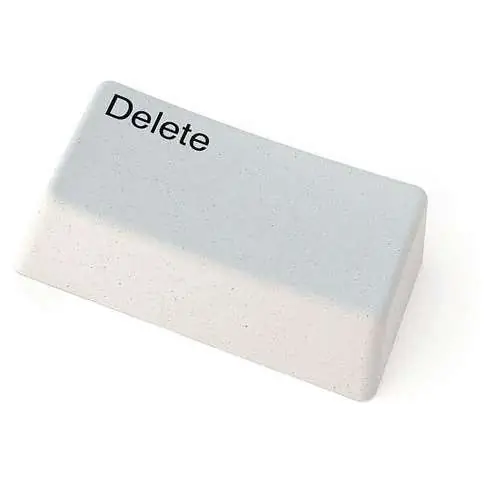
Noodzakelijk
Computer
instructies:
Stap 1
Tegenwoordig zijn er drie manieren om bestanden van uw computer te verwijderen. De eerste twee zijn ideaal voor het verwijderen van mappen en documenten, terwijl de derde ideaal is voor het verwijderen van applicaties die op uw pc zijn geïnstalleerd. Laten we elk van de methoden in meer detail bekijken.
Stap 2
Verwijder bestanden met hun eigenschappen. Om op deze manier een onnodig bestand te verwijderen, klikt u er met de rechtermuisknop op. Vervolgens moet u de functie "Verwijderen" selecteren en vervolgens de verwijdering van de computer bevestigen. Om het bestand volledig te verwijderen, moet u de prullenbak legen.
Stap 3
U kunt een bestand ook verwijderen met de knop Verwijderen. Om dit te doen, moet u het gewenste document selecteren en vervolgens op deze knop klikken. Om het document volledig te verwijderen, moet u ook de inhoud van de prullenbak legen. En als u, samen met de knop Verwijderen, ingedrukt houdt en Shift ingedrukt houdt, wordt het bestand verwijderd, waarbij de prullenbak wordt omzeild.
Stap 4
Een geïnstalleerde applicatie verwijderen. Open de map Mijn computer. In het linkerdeel van het geopende venster moet u op het item "Programma's toevoegen of verwijderen" klikken. Het zal enige tijd duren voordat het systeem een lijst met geïnstalleerde programma's en updates heeft samengesteld. Nadat de lijst is gedownload, zoekt u degene die u wilt verwijderen tussen alle toepassingen die op de pc zijn geïnstalleerd. Klik met de linkermuisknop op de te verwijderen applicatie en klik vervolgens op de knop "Verwijderen" (deze knop verschijnt rechts in het venster).
Stap 5
Nadat u een toepassing hebt verwijderd, moet u mogelijk uw computer opnieuw opstarten. Het is noodzakelijk dat het systeem correct blijft werken. Anders kunnen er tijdens de werking bepaalde fouten optreden.






